经验直达:
- 一个word文档怎么拆分成多个文档
- word如何将文件拆分成多个
- 怎么把word文档分成多个文档
一、一个word文档怎么拆分成多个文档
1、视图——大纲,切换到大纲视图,选中要拆分的标题及正文(选定的方法是鼠标移到该标题前的空心十字符号,此时鼠标指针变成十字箭头,单击鼠标即可选定该标题包括的内容)
2、单击【大纲】工具栏中的【创建子文档】按钮 , 每个子文档会放在一个虚线框中 , 并且在虚线框的左上角显示一个子文档图标 , 子文档之间用分节符隔开 。
3、把文件保存下来即可 。Word
在保存主文档的同时,会自动保存创建的子文档,并且以子文档的第一行文本作为文件名 。
二、word如何将文件拆分成多个
1、在Word里面打开那个需要分割的文档(假设它的文件名叫做“原始文档.doc”);
键入ALT F11打开VBA编辑器,选择菜单“插入-模块”;
粘贴下面的代码:
Option Explicit
Sub SplitPagesAsDocuments()
Dim oSrcDoc As Document, oNewDoc As Document
Dim strSrcName As String, strNewName As String
Dim oRange As Range
Dim nIndex As Integer
Dim fso As Object
Set fso = CreateObject("Scripting.FileSystemObject")
Set oSrcDoc = ActiveDocument
Set oRange = oSrcDoc.Content
oRange.Collapse wdCollapseStart
oRange.Select
For nIndex = 1 To ActiveDocument.Content.Information(wdNumberOfPagesInDocument)
oSrcDoc.Bookmarks("page").Range.Copy
oSrcDoc.Windows(1).Activate
Application.Browser.Target = wdBrowsePage
Application.Browser.Next
strSrcName = oSrcDoc.FullName
strNewName = fso.BuildPath(fso.GetParentFolderName(strSrcName), _
fso.GetBaseName(strSrcName) & "_" & nIndex & "." & fso.GetExtensionName(strSrcName))
Set oNewDoc = Documents.Add
Selection.Paste
oNewDoc.SaveAs strNewName
oNewDoc.Close False
Next
Set oNewDoc = Nothing
Set oRange = Nothing
Set oSrcDoc = Nothing
Set fso = Nothing
MsgBox "结束!"
End Sub
键入F5运行,看到“完成!”结束 。
2、检查当前文档所在路径下是否生成若干名为“原始文档_n.doc”(n代表其对应原始文档中的第几页)的文档 , 检查它们的内容是否就对应于原始文档每个页面的内容 。
如文档中有分节符分解后的文档会出现空白页,如要分解后不出现空白页,需要把文档中的分节符删除 。消除分节符的方法:
注意事项
分节符若全部替换 , 要注意替换后文档可能会出现排版混乱,这则需要自己手动排版了 。
三、怎么把word文档分成多个文档
- 双击打开需要把内容拆分成多个文档的word文档 。

请点击输入图片描述
- 打开文档后 , 选择视菜单,在下面选择大纲视图命令 。
请点击输入图片描述
- 然后,选定需要转成单个文档的内容首行,在正文文本中选为1级 , 把需要转成单个文档内容的首行均按此方法选择为1级 。
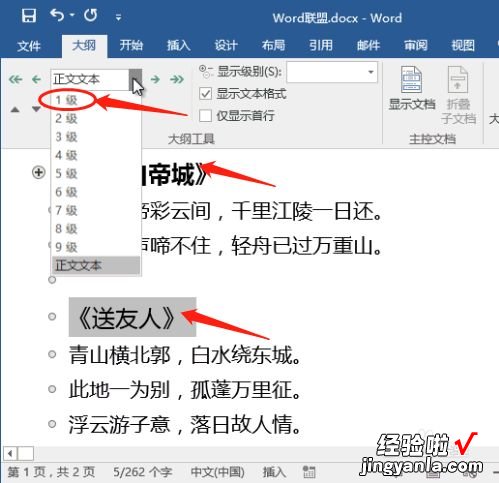
请点击输入图片描述
- 选为1级后,可以看到这部分内空的左上角会有一个十字符号,单击每一行前面的十字符号以选定这个部分内容 , 然后单击主控文档,在下面的显示文档里选择创建 。
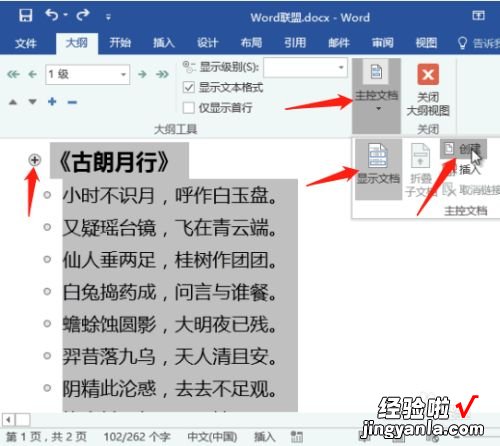
请点击输入图片描述
- 【word如何将文件拆分成多个 一个word文档怎么拆分成多个文档】选择创建后 , 最后单击文档左上角的保存图标即可 。
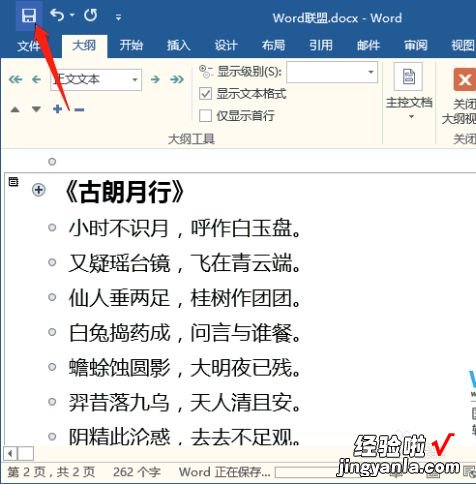
请点击输入图片描述
- 保存后,可以看到刚才打开的那个文档内容按需要拆分成了多个独立文档 。
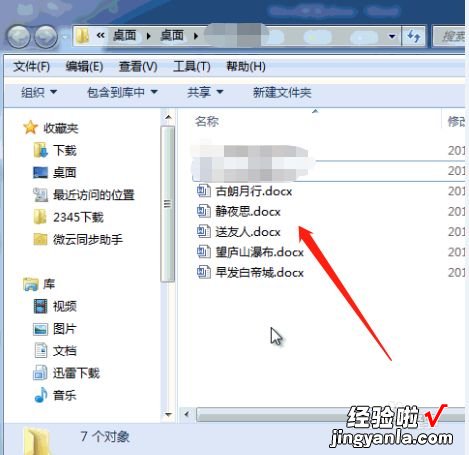
请点击输入图片描述
